[:ja]
使い方
トラックパッド
Maven Web Browser+をたちあげてすぐ目にはいるのがこのトラックパッド。

円のなかの赤い点を下にすると下へスクロール。
上にすると上へスクロールします。
いままで指を何度も下へ下へ動かしていた動作が必要なくなります。
下方向に押しっぱなしにすればいいだけですからね!
トラックパッドをダブルタップし、ドラッグするとパッドの位置を動かせます。
ピンチイン・アウトの拡大縮小にももちろん対応。ダブルタップで適性画面に戻る動作もします。
画面トップに戻る場合はSafariよりも少し上にあるページのタイトル部分をタップします。

ジョグダイヤル
ジョグダイヤルは2つあります。
上部の明るさ設定用と
下部のブックマークを操作用です。

ジョグダイヤルのブックマークは1ページ目のブックマークが表示されます。
ブックマークレット
ブックマークレットはブックマークを拡張した機能で、
はてなブックマークやEvernoteなどのブックマークレットが多く利用されています。
例えばEvernoteの場合には
追加したいWebサイトがあった時に毎回Evernote起動 > 追加の手順をする必要があるのですが、
ブックマークレットを使うとEvernoteを起動する手間がなくなるため、効率が良くなります。
Evernoteのブックマークレットを追加する場合の例を紹介します。
[1]以下のコードをPCでコピーし、メールでiPhoneに送るかEvernoteに保存します。
Evernoteにクリップするためのjavascript
javascript:window.location='http://s.evernote.com/grclip?url='+encodeURIComponent(location.href)+'&title='+encodeURIComponent(document.title)
[2]Maven Web Browser+でどこかのページを開きます。
[3]ページをブックマークに追加します。


[4]ブックマークの「Edit」から、追加したブックマークのタイトルを変更し,URLの所にコピーしたjavascriptをペーストします。



ジョグダイヤルから設定したブックマークを起動するとブックマークレットが使えます。
今回の場合はEvernoteへ記録されてタグ付けの画面が表示されます。


他のブックマークレットも利用できるようなので、お気に入りのもので試してみてください。
その他Readability連携(あとで読みたいページをストックできるサービス)
パスワード管理(削除のみ)があります。
縦に長い長文があるまとめサイトや画像の多いtumblrなどをみるには良さそうですよ!
Maven+ ウェブブラウザ – The most ergonomics friendly browser
(4 / 285件の評価)
参照URL
Diwao.com ? [iPhone][iPad]Safari卒業しました!独特なUIのブラウザ「Maven」のお気に入りポイント10個
iPhoneの便利なブックマークレット他まとめ|いちの日記(チラシの裏)
iPhoneのブックマークレットについて簡単に教える – まめ速
[:en]
使い方
トラックパッド
Maven Web Browser+をたちあげてすぐ目にはいるのがこのトラックパッド。

円のなかの赤い点を下にすると下へスクロール。
上にすると上へスクロールします。
いままで指を何度も下へ下へ動かしていた動作が必要なくなります。
下方向に押しっぱなしにすればいいだけですからね!
トラックパッドをダブルタップし、ドラッグするとパッドの位置を動かせます。
ピンチイン・アウトの拡大縮小にももちろん対応。ダブルタップで適性画面に戻る動作もします。
画面トップに戻る場合はSafariよりも少し上にあるページのタイトル部分をタップします。

ジョグダイヤル
ジョグダイヤルは2つあります。
上部の明るさ設定用と
下部のブックマークを操作用です。

ジョグダイヤルのブックマークは1ページ目のブックマークが表示されます。
ブックマークレット
ブックマークレットはブックマークを拡張した機能で、
はてなブックマークやEvernoteなどのブックマークレットが多く利用されています。
例えばEvernoteの場合には
追加したいWebサイトがあった時に毎回Evernote起動 > 追加の手順をする必要があるのですが、
ブックマークレットを使うとEvernoteを起動する手間がなくなるため、効率が良くなります。
Evernoteのブックマークレットを追加する場合の例を紹介します。
[1]以下のコードをPCでコピーし、メールでiPhoneに送るかEvernoteに保存します。
Evernoteにクリップするためのjavascript
javascript:window.location='http://s.evernote.com/grclip?url='+encodeURIComponent(location.href)+'&title='+encodeURIComponent(document.title)
[2]Maven Web Browser+でどこかのページを開きます。
[3]ページをブックマークに追加します。


[4]ブックマークの「Edit」から、追加したブックマークのタイトルを変更し,URLの所にコピーしたjavascriptをペーストします。



ジョグダイヤルから設定したブックマークを起動するとブックマークレットが使えます。
今回の場合はEvernoteへ記録されてタグ付けの画面が表示されます。


他のブックマークレットも利用できるようなので、お気に入りのもので試してみてください。
その他Readability連携(あとで読みたいページをストックできるサービス)
パスワード管理(削除のみ)があります。
縦に長い長文があるまとめサイトや画像の多いtumblrなどをみるには良さそうですよ!




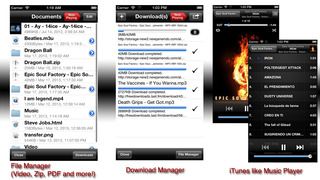






コメント